Încărcare leneră WordPress: Cum să îl adăugați pe site-ul dvs
Publicat: 2023-03-09Având o viteză bună de încărcare a paginii este important pentru a oferi o experiență bună pentru utilizator și, de asemenea, vă ajută să vă îmbunătățiți clasamentul în motoarele de căutare. Când vine vorba de crearea unui site web online sau a unui site web de afaceri, niciun alt CMS nu poate fi un pariu mai bun decât WordPress.
Încărcarea leneră este cea mai bună strategie pentru a avea o mulțime de resurse media, păstrând în același timp un timp bun de încărcare pentru site-ul dvs. Este o strategie critică care identifică resursele necritice și le încarcă doar atunci când sunt necesare. Utilizarea acestei strategii reduce timpul de încărcare a paginii, reduce rata de respingere și îmbunătățește experiența clienților.
WordPress este un CMS de vârf care vă permite să integrați videoclipuri, imagini și alte media în site-ul dvs. web. Cu toate acestea, noua versiune vine și cu funcționalitatea de încărcare leneșă WordPress.
Odată ce ați activat funcția de încărcare leneră WordPress, toate imaginile sau videoclipurile uimitoare de pe site-ul dvs. vor trece prin încărcare leneră.
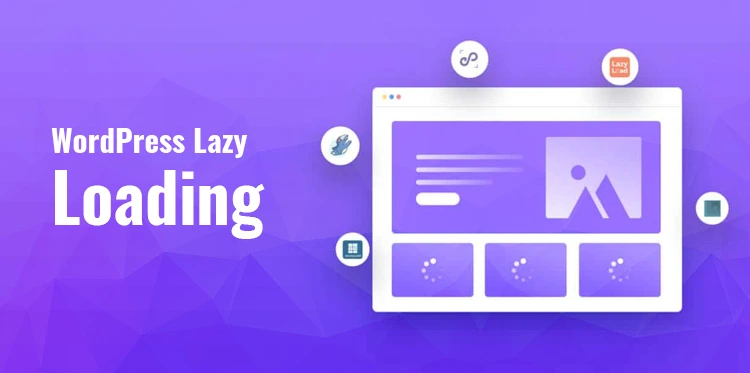
Acum vizitatorii vor putea să vă încarce rapid site-ul și să acceseze conținutul. Această tactică este foarte recomandată dacă veniturile afacerii dvs. depind de site-ul dvs. WordPress.
Ce este încărcarea leneșă și cum funcționează?
Încărcarea leneră este o tehnică de optimizare care face încărcarea conținutului vizibilă pentru utilizator și întârzie descărcarea și redarea conținutului de mai jos.
Dacă site-ul dvs. are o mulțime de imagini și videoclipuri de înaltă rezoluție, atunci site-ul dvs. nu trebuie să se încarce lent. Poate acorda prioritate acestor imagini și videoclipuri critice, ceea ce reduce foarte mult timpul de încărcare.
Asa functioneaza:
- Browserul creează pagina web DOM fără a descărca imagini și a preîncărca videoclipuri.
- Imaginile care vor fi descărcate și videoclipurile de preîncărcat se bazează pe conținut vizibil inițial determinat de JavaScript.
- Încărcarea lenevă încarcă o imagine sau un videoclip numai atunci când un vizitator îl vede pe ecran.
Imaginile și videoclipurile nu sunt încărcate în avans până când sunt necesare efectiv. Dacă nu accesați mai multe părți ale site-ului web, atunci unele dintre acele imagini nu vor fi încărcate niciodată.
Încărcarea leneră este în principiu încărcarea bazată pe prioritate a imaginilor și videoclipurilor dvs. WordPress. Este o modalitate extrem de eficientă de a obține tot ce este mai bun din ambele lumi. Puteți avea atât un site web uimitor, cu grafică și viteză grozave.
Cum să adăugați încărcare leneră WordPress pe site-ul dvs. web
Există două moduri de a adăuga încărcare leneșă pe site-ul dvs. O poți face cu un plugin WordPress și manual. Pentru a asigura succesul acestei sarcini este important să cunoașteți ambele metode.
1. Implementarea lazy loading folosind un plugin
Puteți elimina toate problemele de încărcare leneșă WordPress instalând un plugin. Există multe pluginuri disponibile pe WordPress, dar utilizarea unui plugin de optimizare a vitezei va aduce alte beneficii.
Puteți folosi pluginuri precum w3speedster, care vor optimiza viteza generală a site-ului în timp ce implementează încărcare leneră. Aveți control absolut asupra imaginilor pe care le puteți încărca leneș și toate acestea se pot face fără nicio codificare.
Dacă echipa ta nu are prea multă experiență tehnică, atunci folosirea unui plugin va fi cea mai bună opțiune. După ce ați terminat de utilizat pluginul, verificați viteza prin PageSpeed Insights. Dacă observați o îmbunătățire drastică, atunci ați făcut treaba corect!
Puteți fi siguri că vizitatorii dvs. vor fi întâmpinați cu o experiență excelentă de utilizator.
Urmați acești pași pentru a adăuga cu succes pluginul w3speedster pe site-ul dvs. web.
Pasul 1: Instalați și activați pluginul
Accesați tabloul de bord WordPress, faceți clic pe secțiunea plugin, apoi faceți clic pe adăugare nou. Găsiți pluginul w3speedster și faceți clic pe încărcare. Selectați fișierul zip și apoi faceți clic pe instalare.
Înainte ca procesul de instalare să poată începe, WordPress vă va cere să confirmați dacă doriți să adăugați pluginul pe site-ul dvs. sau nu. Selectați da și procesul de instalare va începe.

Odată ce pluginul este activat, puteți începe să vă bucurați de beneficiile sale. Cu toate acestea, înainte de aceasta, ar trebui să mergeți la secțiunea de setări.
Pasul 2: Utilizați panoul de setări pentru a configura pluginul
Accesați pluginul w3speedster, astfel încât să puteți configura setările pentru încărcare leneră. Aici puteți selecta fișierele media pe care doriți ca site-ul dvs. să se încarce leneș.
Acest plugin vă permite să încărcați leneș imagini, videoclipuri, audio și iframe. Faceți clic pe casetele de selectare ale fișierelor media pe care doriți să le încărcați leneș. După ce ați făcut alegerea, salvați modificările și apoi ieșiți.
2. Adăugați manual încărcare leneșă
Dacă nu doriți să adăugați un alt plugin pe site-ul dvs. WordPress, atunci veți fi bucuroși să știți că puteți face acest lucru și manual. Mai multe browsere precum Chrome, Firefox și Opera acceptă încărcare leneră nativă.
Trebuie doar să adăugați atribuiți imaginilor și videoclipurilor selectate. Odată ce adăugați atributul, veți activa automat încărcarea leneră pe site-ul dvs.
Încărcarea leneră este acum implementată implicit pe site-ul dvs. WordPress. Dacă doriți să activați încărcarea leneșă doar pentru câteva imagini, atunci puteți face acest lucru manual.
<img src="image-name.png” loading="lazy” alt="alt attribute” width=”300″ height=”300″>
Deși aceasta este o modalitate uimitoare de a adăuga încărcare leneșă site-ului dvs. WordPress. Trebuie să știți că nu toate browserele acceptă această metodă. Cu toate acestea, unele dintre cele mai populare o fac. Deci este încă un pariu sigur.
Avantaje și dezavantaje ale încărcării leneșe
Dacă nu sunteți sigur despre implementarea încărcării leneșe pe site-ul dvs. WordPress. Apoi, puteți lua în considerare avantajele și dezavantajele pentru a lua o decizie.
Pro
- Reduce utilizarea lățimii de bandă, ceea ce reduce costurile de găzduire.
- Îmbunătățește viteza site-ului, ceea ce face ca experiența vizitatorului să fie mai bună.
- Îmbunătățește utilizarea mobilă.
- Îmbunătățește clasamentul site-ului.
- Crește șansele de reținere a utilizatorilor
Contra
- Încetinește viteza de defilare.
Cum afectează încărcarea leneșă SEO?
Motoarele de căutare accesează cu crawlere site-ul dvs. și alte elemente de pe acesta, cum ar fi imagini, pentru a oferi un rezultat utilizatorului. Deși încărcarea leneșă poate crește viteza site-ului și poate îmbunătăți performanța.
În unele cazuri, poate împiedica motoarele de căutare să indexeze imaginile. Imaginile site-ului dvs. vă pot ajuta, de asemenea, să vă poziționați pe motoarele de căutare. Uneori, un utilizator poate găsi site-ul dvs. în întregime printr-o imagine. Deci, ele sunt esențiale pentru a obține rezultate organice.
Iată câteva lucruri de verificat
- Trebuie să vă asigurați că Google și alte motoare de căutare sunt în continuare capabile să acceseze cu crawlere imaginile încărcate leneș. Acest lucru poate fi verificat utilizând instrumentul „Preluare ca Google” din secțiunea de accesare cu crawlere din Google Search Console. Dacă puteți vedea imaginile în codul sursă, atunci sunteți gata.
- Ar trebui să utilizați o etichetă alt pentru imaginile site-ului dvs. Acest lucru va ajuta motoarele de căutare să cunoască contextul imaginii și modul în care aceasta este legată de restul conținutului site-ului dvs.
Concluzie
În timp ce încărcarea leneră este o metodă excelentă de a îmbunătăți experiența utilizatorului, este important să faceți același lucru strategic. De exemplu, nu ar trebui să încărcați leneș imaginile care apar în antetul site-ului. Pentru că este important ca aceste imagini să se încarce rapid.
În afară de asta, puteți încărca leneș restul media site-ului. Încărcarea leneșă are mai mult de un avantaj. Îmbunătățește viteza site-ului, reduce utilizarea lățimii de bandă, oferă o experiență excelentă pentru utilizator și îmbunătățește SEO.
